WordPress'te kullanıcı izinleri, her kullanıcı rolünün web sitenizde ne yapıp ne yapamayacağını tanımlar. Varsayılan olarak beş kullanıcı rolü sunulur ve kullanıcıların yapmaları gereken görevleri yerine getirebilmeleri için her kullanıcıya bir rol atarsınız.
Bu, bazı kullanıcıların web siteniz üzerinde tam kontrole sahip olabileceği, diğerlerinin ise yalnızca içeriğinizi görüntüleme iznine sahip olabileceği anlamına gelir. Çoğu kullanıcının arasında bir yere erişimi olacaktır.
WordPress siteniz büyüdükçe, kullanıcı rolleri ve izinleri hakkında bilgi sahibi olmanız önemlidir.
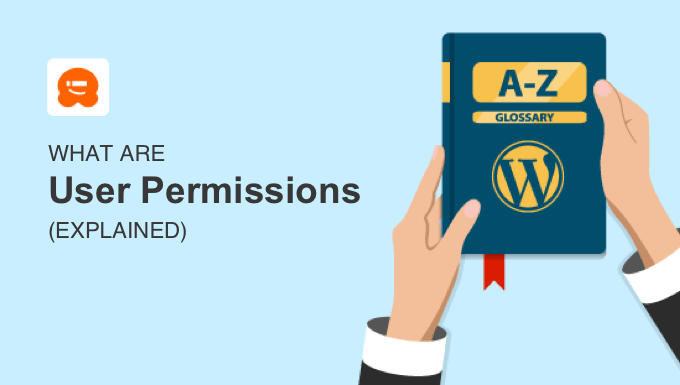
WordPress'te Kullanıcı İzinleri Nedir?
Kullanıcı izinleri, diğer kullanıcıların erişimini sınırlarken WordPress web siteniz üzerinde tam kontrol sahibi olmanızı sağlar. Kullanıcıları yalnızca rollerine ihtiyaç duydukları yeteneklerle sınırlamalısınız. Bunu doğru yapmak, web sitesi güvenliğinizi geliştirmeye yardımcı olabilir.
Düşündüğünüzde, bir WordPress web sitesinin sorunsuz çalışması için yapılması gereken çok farklı görevler vardır. Bunlar ‘yetkinlikler’ olarak bilinir ve WordPress'in 70'ten fazla yetkinliği vardır. İşte bazı örnekler:
- WordPress eklentilerini yükleme
- Yeni blog gönderileri ekleme
- Diğer kullanıcıların blog yazılarını düzenleme
- İçerik yayınlama ve zamanlama
- Yorumları yönetme ve spam silme
- İçeriği Silme veya Yayınlamama
- Yeni kullanıcı ekleme
Ancak, sitenizdeki her kullanıcının bu görevlerin tümünü yerine getirebilmesi için web sitenize tam erişime sahip olmasını istemezsiniz. Örneğin, bir misafir yazarın eklenti yüklemesini veya içerik silmesini istemezsiniz.
WordPress, bir kullanıcı rolü yönetim sistemi ile birlikte gelir. Belirli rollerin o rol için gereken yetenekleri gerçekleştirmesi için izin vermenizi sağlar.
Ardından her kullanıcıya uygun rolü atayabilirsiniz. WordPress sitenizi güvende tutmak için bir kullanıcıya ihtiyacı olandan daha fazla yeteneğe sahip bir rol asla vermemelisiniz.
Hangi WordPress kullanıcı rollerinin mevcut olduğuna daha yakından bakalım.
WordPress Kullanıcı Rolleri ve İzinleri
WordPress'te kullanıcı, web sitenizde kayıtlı olan ve kullanıcı adı ve şifre ile giriş yapabilen kişidir. Her kullanıcıya, web sitenizde gerçekleştirebilecekleri görevleri tanımlayan bir rol atanır.
Normal bir WordPress web sitesinde beş varsayılan kullanıcı rolü bulunur ve çoklu site ağında altıncı bir rol mevcuttur. Bu rollerin her birine kısaca göz atalım:
- Aboneler, WordPress web sitenize giriş yapabilir, kullanıcı profillerini düzenleyebilir, yayınlanmış içeriği görüntüleyebilir ve daha fazlasını yapabilir.
- Katkıda Bulunanlar yeni gönderiler ekleyebilir ve kendi gönderilerini düzenleyebilir. Gönderi yayınlayamaz, gönderi silemez veya dosya yükleyemezler.
- Yazarlar kendi yazılarını yazabilir, düzenleyebilir, yayınlayabilir ve silebilir, ancak başkalarının yazdıklarını silemezler. Dosya yükleyebilir ve yorumları görüntüleyebilirler ancak yorumları yönetemezler.
- Editörler, kendilerinin ve başkalarının yazdığı gönderileri yazabilir, düzenleyebilir, yayınlayabilir ve silebilir. Dosya yükleyebilir, yeni kategoriler oluşturabilir ve yorumları yönetebilirler.
- Yöneticiler bir web sitesi üzerinde tam kontrole sahiptir. Site ayarlarını değiştirebilen, tema ve eklenti yükleyebilen, kullanıcı ekleyebilen ve diğer yönetimsel görevleri yerine getirebilen tek rol budur.
- Süper yöneticiler, bir WordPress çoklu site ağındaki her siteye yönetici erişimine sahiptir.
Her rolün sahip olduğu izinleri özelleştirebilir ve hatta WordPress web sitenizin ihtiyaçlarını karşılamak için yeni roller oluşturabilirsiniz.
Web sitenizin güvenliğini sağlamak için her kullanıcıya işini yapmak için gereken en az izne sahip rolü vermelisiniz. Özellikle, kullanıcılara yönetici rolünü vermekten kaçının. Mümkün olduğunca az yönetici kullanıcınız olmalıdır.
Bir Kullanıcıya Rol Atama
Web sitenizde yönetici rolüne sahipseniz, yeni kullanıcıları kolayca ekleyebilir ve onlara bir rol atayabilirsiniz.
İlk olarak, WordPress kontrol panelinizden Kullanıcı » Yeni Ekle yolunu izlemelisiniz. Ardından, kullanıcı alanlarını yeni kullanıcının bilgileriyle doldurmalısınız.
'Rol' bölümüne geldiğinizde, o kullanıcı için uygun kullanıcı rolünü açılır menüden seçebilirsiniz.

Bunu yaptıktan sonra, yeni WordPress kullanıcısı giriş yapabilir ve belirli rollerine atanmış yeteneklere sahip olacaktır. Rollerini istedikleri zaman Kullanıcılar » Tüm Kullanıcılar bölümünü ziyaret ederek ve kullanıcı profillerinde farklı bir rol seçerek değiştirebilirsiniz.
Daha fazla ayrıntı için, WordPress blogunuza yeni kullanıcı ekleme kılavuzumuza bakın.
WordPress Kullanıcı Rollerini ve İzinlerini Özelleştirme
The default WordPress user roles have capabilities that will work for most WordPress websites and blogs.
Örneğin, bir dergi web sitesi çalıştırıyorsanız, Editör kullanıcı rolü üst düzey personele, Yazar rolü alt düzey personele ve Katkıda Bulunan rolü misafir yazarlara atanabilir.
Ancak bazen, web sitenizin özel ihtiyaçları için role atanan izinleri ve yetkinlikleri özelleştirmek isteyebilirsiniz. Belirli izin kombinasyonlarına sahip yeni kullanıcı rolleri de oluşturabilirsiniz.
Bir kullanıcı rolüne izin eklemek isteyebileceğiniz zamanlar olabilir. Örneğin, onaylandıktan sonra katkıda bulunanların gönderilerini düzenlemelerine izin verebilirsiniz.

Alternatif olarak, bir rolden bazı yetkinlikleri kaldırmak isteyebilirsiniz. Örneğin, yazarları belirli bir kategoriye kısıtlayabilir veya yazarların gönderileri silmesini engelleyebilirsiniz.
WordPress'te kullanıcı rolü yeteneklerini özelleştirme ve yenilerini oluşturma hakkında daha fazla bilgiyi, WordPress'te kullanıcı rolü yeteneklerini ekleme veya kaldırma hakkındaki rehberimizi takip ederek öğrenebilirsiniz.
Bu makalenin WordPress'teki kullanıcı izinleri hakkında daha fazla bilgi edinmenize yardımcı olduğunu umuyoruz. Ayrıca faydalı WordPress ipuçları, püf noktaları ve fikirleri hakkında ilgili makaleler için aşağıdaki Ek Okuma listemize de bakmak isteyebilirsiniz.
Bu makaleyi beğendiyseniz, lütfen WordPress video eğitimleri için YouTube Kanalımıza abone olun. Bizi ayrıca Twitter ve Facebook'ta da bulabilirsiniz.




